*Artikel ini berisi beberapa materi promosi.
Ringkasan solusi untuk memperlambat output rendering/video di Filmora 13.
Dalam artikel ini.Filmora13.Bagian ini menjelaskan cara menangani rendering lambat/keluaran video dalam
FilmorauntukDilengkapi dengan jaminan uang kembali 30 hari penuh sejak pembelian.jadi ini adalah uji coba bebas risiko.
Jika Anda benar-benar mencoba Filmora dan tidak menyukainya, Anda bisa mendapatkan pengembalian dana penuh hanya dengan mengirimkan 'Please refund.' melalui formulir kontak di situs web resmi.
Filmorajuga menawarkan kampanye diskon dari waktu ke waktu.Untuk informasi diskon terbaru, tautkan keSilakan periksa dari tautan berikut ini.
↓ panah (tanda atau simbol)
Klik di sini untuk situs web resmi Filmora.
*Sekarang dengan jaminan uang kembali 30 hari.
Filmora13でレンダリング/動画の出力が遅い時の対処法
Filmora13のGPUの設定をチェックする
[Filmora13(フィモーラ13)]のGPU設定を変更することでレンダリングが速くなることがあるので、その方法を紹介します。
Pilih [File] di pojok kiri atas layar dan klik [Settings].
Pilih File di sudut kiri atas layar dan klik Settings (Pengaturan).
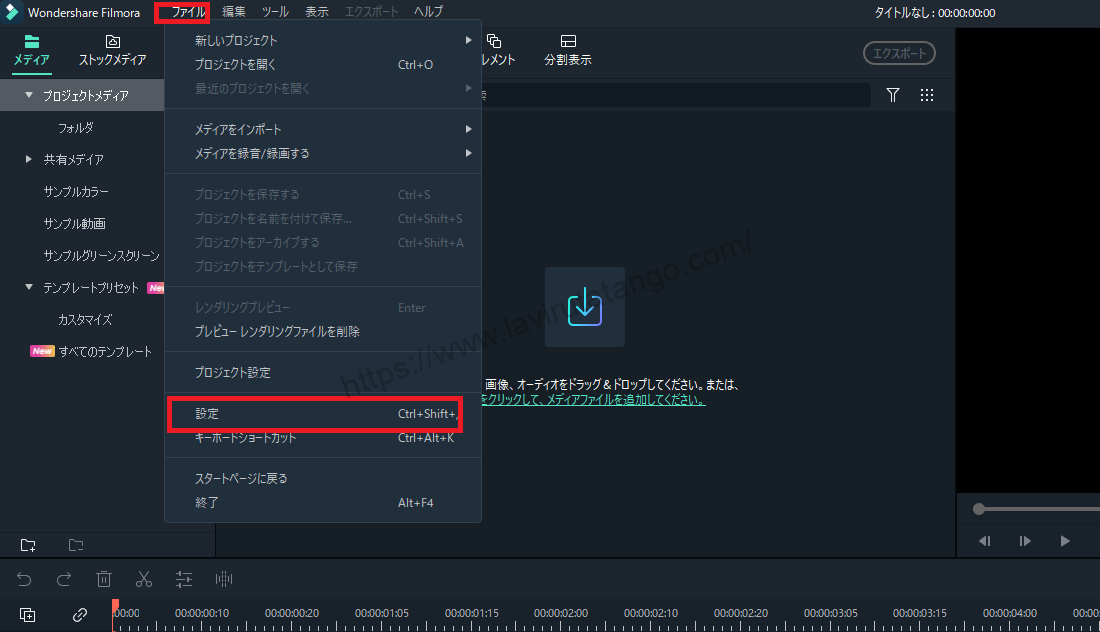
Pilih [Performance] pada layar pengaturan yang ditampilkan.
Pilih Performance pada layar konfigurasi yang muncul.

Periksa, apakah ada dua item centang di bagian [GPU] pada layar.
Di bagian [GPU] pada layar, Anda akan melihat dua kotak centang.
Jika tidak dicentang di sini, periksa keduanya.

Setelah perubahan, ini diaktifkan dengan memulai ulang (menutup perangkat lunak dan memulainya lagi).
Meningkatkan GPU
Salah satu kemungkinan penyebab lambatnya rendering adalah masalah GPU.
GPU adalah kartu grafis, yang merupakan komponen dalam PC yang memproses gambar bergerak.
Rendering dilakukan dengan menggunakan CPU atau GPU; sama seperti CPU yang lambat dapat mengakibatkan rendering yang lambat, GPU berspesifikasi rendah juga dapat mengakibatkan rendering yang lambat.
Mengganti GPU dengan GPU modern adalah salah satu cara untuk mengatasi hal ini.
Meningkatkan kecepatan internet.
Koneksi internet yang lambat juga dapat memperlambat rendering dan tugas lainnya.
Perangkat lunak dan aplikasi modern sering diperbarui dan mengambil data melalui internet, dan kecepatan pembaruannya yang lambat mungkin terkait dengan rendering yang lambat.
Memasang memori tambahan
Berbeda dengan CPU, yang merupakan mesin utama, memori adalah sub-mesin.
Jika kapasitas memori tidak mencukupi [.renderingjuga bisa menyebabkan [lambat].
Sebagai tindakan pencegahan, Anda ingin memastikan bahwa Anda memiliki sekurang-kurangnya memori 16 GB.
Semakin banyak memori yang Anda miliki, semakin stabil dan cepat PC Anda akan berjalan.
Mengganti SSD
SSD (Solid State Drive) adalah perangkat penyimpanan PC yang menjadi semakin populer.
Sekilas, hal ini tampaknya tidak ada hubungannya dengan rendering yang lambat, tetapi memang memengaruhi kecepatan ekspor dan penulisan data.
Satu dekade yang lalu, HDD (hard disk drive) adalah arus utama, tetapi SSD secara bertahap meningkat.
SSD, yang memiliki struktur yang mirip dengan memori, memiliki kecepatan transfer yang lebih cepat daripada HDD, yang menulis ke disk aktual.
Filmora13最新版にアップデートする
Versi yang lebih lama juga dapat menyebabkan operasi yang lambat, termasuk rendering.
Filmora13(フィモーラ13)最新版にアップデートする方法については、以下の記事をご覧ください。
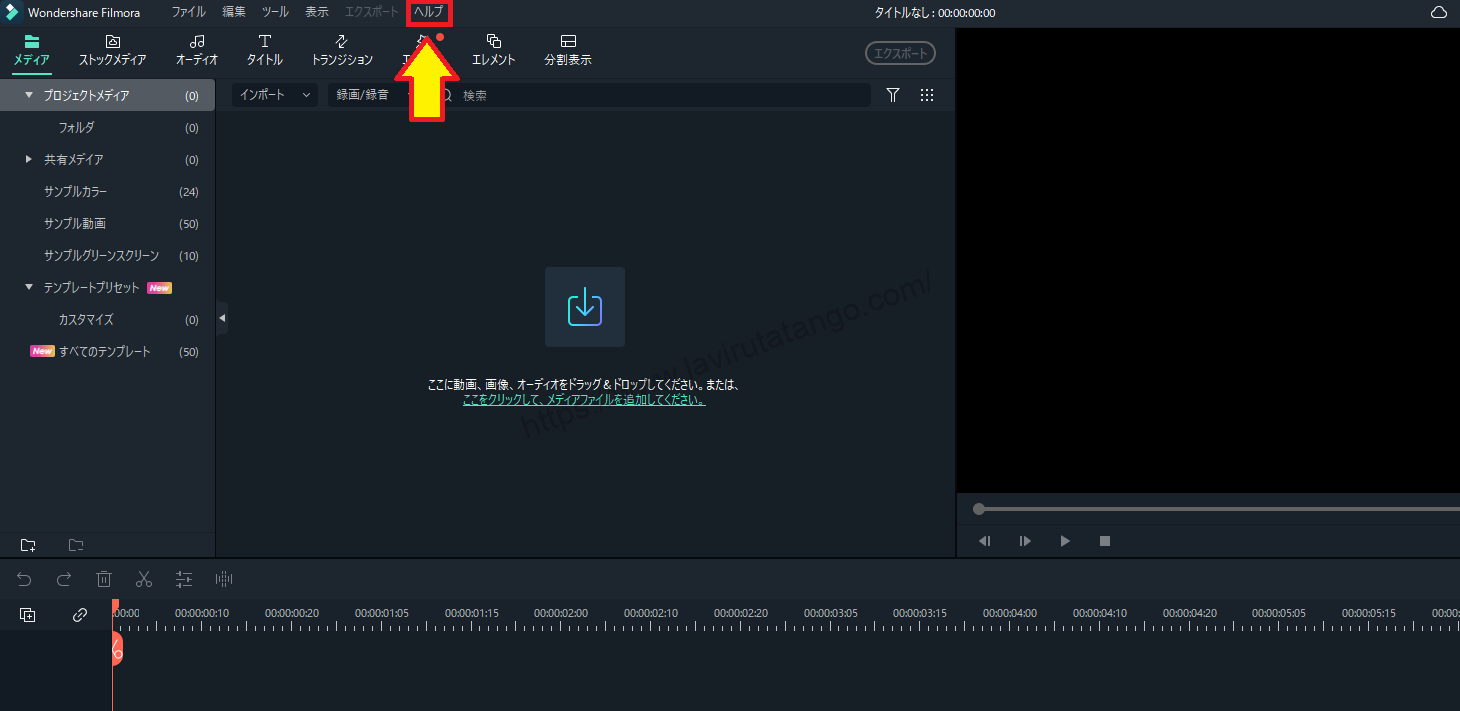
↓ panah (tanda atau simbol)
Klik di sini untuk situs web resmi Filmora.
*Sekarang dengan jaminan uang kembali 30 hari.
ringkasan
Dalam artikel ini.Filmora13.menjelaskan cara menangani rendering lambat/keluaran video di
FilmorauntukDilengkapi dengan jaminan uang kembali 30 hari penuh sejak pembelian.jadi ini adalah uji coba bebas risiko.
Jika Anda benar-benar mencoba Filmora dan tidak menyukainya, Anda bisa mendapatkan pengembalian dana penuh hanya dengan mengirimkan 'Please refund.' melalui formulir kontak di situs web resmi.
Filmorajuga menawarkan kampanye diskon dari waktu ke waktu.Untuk informasi diskon terbaru, tautkan keSilakan periksa dari tautan berikut ini.
↓ panah (tanda atau simbol)
Klik di sini untuk situs web resmi Filmora.
*Sekarang dengan jaminan uang kembali 30 hari.